Beispiel: Dropbox OCR Workflow
Dieses Beispiel demonstriert einen vollständigen OCR-Workflow, der automatisch Dokumente aus Dropbox verarbeitet, Text mit PlemeoOCR extrahiert und die Ergebnisse in Ihrer plemeo.ai Knowledgebase speichert.
Workflow-Übersicht
Ein typisches OCR-Szenario in Kombination mit Dropbox besteht aus folgenden Schritten:
- Webhook Trigger → Startet den Workflow manuell oder automatisiert
- Dropbox: List Folder → Listet alle Dateien in einem definierten Dropbox-Ordner
- Dropbox: Download File → Lädt die entsprechende Datei (z. B. ein PDF) herunter
- PlemeoOCR Node → Erkennt und extrahiert Text aus dem Dokument
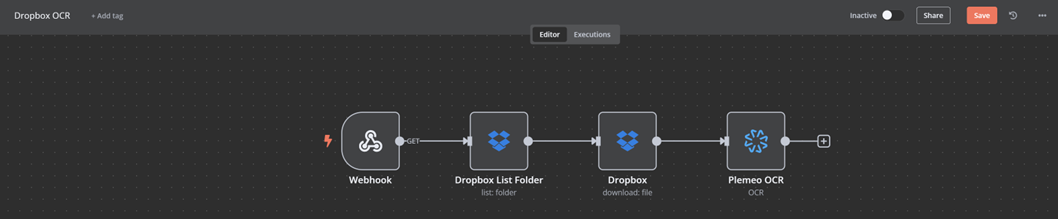 Vollständiger Dropbox-OCR-Workflow in n8n
Vollständiger Dropbox-OCR-Workflow in n8n
Schritt-für-Schritt-Implementierung
Schritt 1: Webhook Trigger
Zweck: Initiiert den Workflow bei Aufruf
Konfiguration:
- HTTP-Methode: POST
- Pfad:
/dropbox-ocr - Authentifizierung: Keine (oder nach Bedarf hinzufügen)
Schritt 2: Dropbox - List Folder
Zweck: Ruft eine Liste von Dateien aus einem bestimmten Dropbox-Ordner ab
Konfiguration:
json
{
"resource": "file",
"operation": "list",
"path": "/OCR-Dokumente",
"recursive": false
}Schritt 3: Dropbox - Download File
Zweck: Lädt jede Datei für die OCR-Verarbeitung herunter
Konfiguration:
json
{
"resource": "file",
"operation": "download",
"path": "={{$node['Dropbox - List Folder'].json['path_display']}}"
}Schritt 4: PlemeoOCR Node
Zweck: Extrahiert Text aus dem heruntergeladenen Dokument
Konfiguration:
- API Key: Ihr persönlicher API Key von plemeo.ai
- Eingabe: Binärdaten vom Dropbox-Download
- Dateityp: Automatisch erkannt anhand der Dateierweiterung
Ergebnis-Speicherung und -Zugriff
Automatische Knowledgebase-Speicherung
Nach Abschluss des Workflows:
- Extrahierter Text wird automatisch in der plemeo.ai Knowledgebase gespeichert
- Dokument-Metadaten werden erhalten (Dateiname, Verarbeitungsdatum, Konfidenz)
- Text wird durchsuchbar über den plemeo.ai-Chatbot
- KI-Abfragen können auf den verarbeiteten Inhalt zugreifen und ihn analysieren
Zugriff auf verarbeitete Daten
Über plemeo.ai Chatbot
- Stellen Sie Fragen zu verarbeiteten Dokumenten
- Suchen Sie nach spezifischen Informationen
- Erhalten Sie Zusammenfassungen des Dokumentinhalts
Überwachung und Optimierung
Workflow-Überwachung
Verfolgen Sie wichtige Metriken:
- Verarbeitungserfolgsrate: Prozentsatz erfolgreicher OCR-Operationen
- Verarbeitungszeit: Durchschnittliche Zeit pro Dokument
- Dateityp-Performance: Erfolgsraten nach Dateityp
Performance-Optimierung
Dateivorbereitung
- Bildqualität: Stellen Sie hochauflösende gescannte Dokumente sicher
- Dateigröße: Balancieren Sie Qualität mit Verarbeitungsgeschwindigkeit
- Formatauswahl: Verwenden Sie PDF für mehrseitige Dokumente, PNG für Bilder
Wie geht es weiter?
- Fehlerbehebung - Lösen Sie häufige Workflow-Probleme
- Nutzungsleitfaden - Erfahren Sie mehr über Node-Konfiguration
- Zurück zur Übersicht - Zurück zur PlemeoOCR-Hauptseite